سامسونج جالاكسي S10 يتميز بوحدة المعالجة المركزية Snapdragon 855 ثماني النواة وذاكرة الوصول العشوائي (RAM) المذهلة بسعة 8 جيجابايت - وبعبارة أخرى، يمكن لجهاز Galaxy S10 التعامل مع أي شيء تقريبًا. لتحقيق أقصى استفادة من هاتف Galaxy S10، يجب أن تتعلم كيفية إطلاق العنان لإمكاناته الكاملة. لقد قمنا هنا بتجميع بعض النصائح والحيل المفضلة لدينا حول هاتف Galaxy S10. لم يكن تخصيص جهازك أسهل من أي وقت مضى.
محتويات
- كيفية إعادة تعيين زر Bixby
- كيف تجد ما تبحث عنه
- كيفية تخصيص إعداداتك السريعة
- كيفية تخصيص علبة التطبيق الخاصة بك أو التخلص منها
- كيفية استخدام العرض المنبثق
- كيفية اخفاء الملفات الحساسة
- كيفية إيقاف الأصوات غير الضرورية
- كيفية تخصيص الصوت
- كيفية استخدام شاشة الحافة أو إيقاف تشغيلها
- كيفية أخذ لقطة شاشة
- كيفية إطالة عمر البطارية
- كيفية إخفاء الكاميرا المثقوبة
- كيفية استخدام PowerShare اللاسلكي
كيفية إعادة تعيين زر Bixby
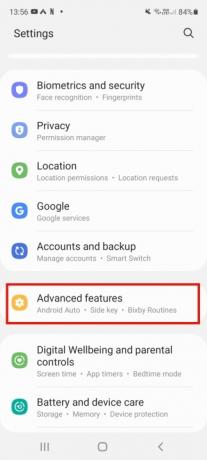
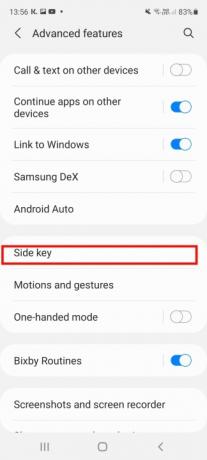
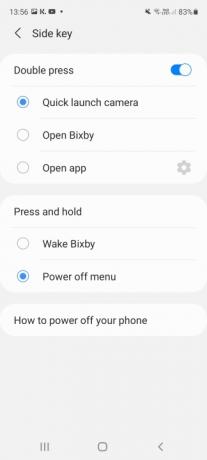
مع مخصص بيكسبي مفتاح مساعد سامسونج الرقمي - الموجود على اليسار، أسفل أزرار الصوت - من السهل تشغيل Bixby وقتما تشاء (وأحيانًا عندما تريد ذلك). لا يريد). ولكن هل تعلم أنه من السهل إعادة تعيين الزر، وتغيير ما يفعله النقر الفردي أو المزدوج؟ أولاً، ستحتاج إلى تسجيل الدخول إلى حساب Samsung الخاص بك وتنشيط Bixby، ثم انتقل إلى
إعدادات> الميزات المتقدمة > بيكسبيمفتاح. قم بتبديل الخيار وحدد ما تريد أن يفعله الزر. يمكنك ضبطه لفتح تطبيق معين أو تشغيل الكاميرا بسرعة. ضع في اعتبارك أنك لا تقوم بإعادة تعيين الزر بالكامل - فالضغط لفترة طويلة والضغط مرة واحدة أو مزدوجة سيؤدي دائمًا إلى تشغيل Bixby، لذا فأنت تضيف فقط وظيفة إضافية. ومع ذلك، إذا لم تكن لديك نية لاستخدام Bixby، فيبدو من الصعب تسجيل الدخول إلى حسابك وتنشيطه. من أجل إعادة تعيين الزر - خاصة وأن هذا يزيد من فرص تشغيل الزر الرقمي عن طريق الخطأ مساعد.مقاطع الفيديو الموصى بها
كيف تجد ما تبحث عنه
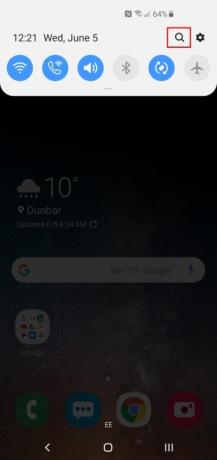

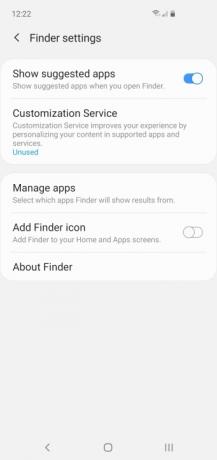
إذا كنت تقوم بالتبديل إلى Samsung من شركة مصنعة أخرى، فقد تجد أن بعض الميزات والخيارات مخفية في زوايا غامضة. حتى لو كنت معتادًا على هواتف سامسونج، فقد تكون القوائم محيرة في بعض الأحيان. والخبر السار هو أنك لا تحتاج إلى الحفر. يمكنك فقط البحث عما تحتاجه باستخدام Finder. اسحب للأسفل ظل الإخطار، اضغط على عدسة مكبرة أيقونة، واكتب ما تبحث عنه في شريط البحث. بشكل عام يعمل بشكل جيد للغاية. إذا قمت بالنقر على ثلاث نقاط عمودية على اليمين، يمكنك أيضًا تعديل ما يعرضه Finder واستبعاد تطبيقات معينة من عمليات البحث.
كيفية تخصيص إعداداتك السريعة
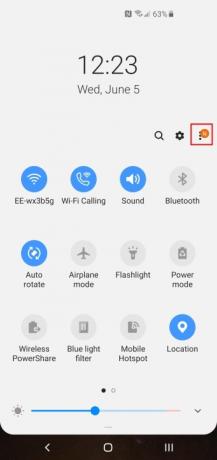

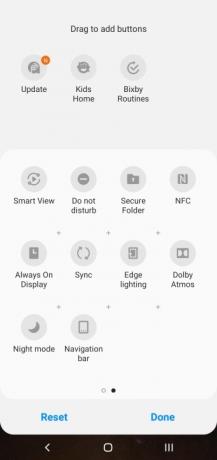
عندما تقوم بسحب إلى أسفل ظل الإخطار، يمكنك الوصول بسهولة إلى إعداداتك السريعة، ولكن لا يتعين عليك التعايش مع التشكيلة الافتراضية. اضغط على ثلاث نقاط عمودية في أعلى اليمين وبعد ذلك ترتيب الزر، ويمكنك اختيار ما يجب تضمينه ووضعه بدقة في المكان الذي تريده، وهو ما يمكن أن يوفر الوقت بشكل حقيقي. يمكنك أيضًا إجراء تغييرات على شبكة الأزرار (لتغيير التخطيط) وشريط الحالة هنا. نوصي بالتشغيل نسبة البطارية في ال شريط الحالة.
كيفية تخصيص علبة التطبيق الخاصة بك أو التخلص منها
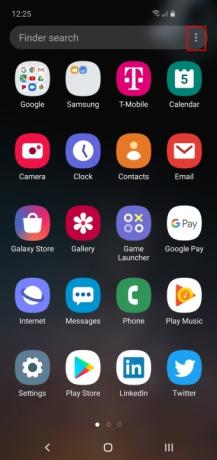
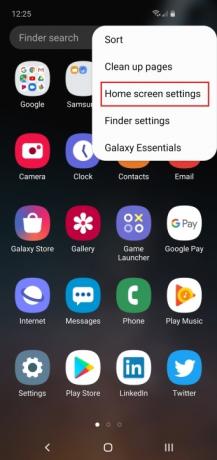
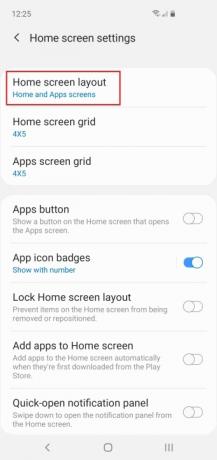
يمكنك السحب لأعلى من الأسفل لفتح علبة التطبيق، ولكن ليس عليك قبول التخطيط الافتراضي. اضغط على ثلاث نقاط عمودية في الجزء العلوي الأيمن، ويمكنك فرز أيقونات التطبيقات والوصول إلى إعدادات الشاشة الرئيسية. إذا كنت تفضل عدم وجود درج تطبيقات منفصل على الإطلاق، فاضغط على تخطيط الشاشة الرئيسية والتحول إلى الشاشة الرئيسية فقط.
كيفية استخدام العرض المنبثق
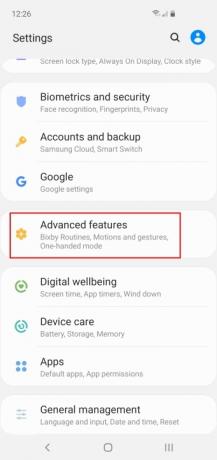
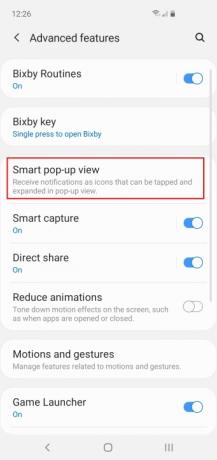
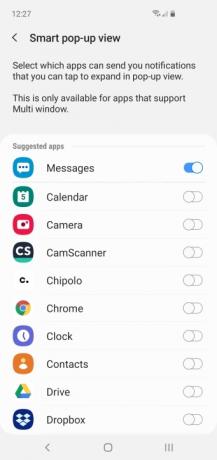
يعد العرض المنبثق خيارًا ذكيًا يمكّن تطبيقات معينة من الظهور فوق التطبيقات الأخرى، كما يفعل Facebook Messenger. يمكنك العثور عليه في الإعدادات > الميزات المتقدمة > العرض المنبثق الذكي. يمكن تشغيل أي تطبيق يدعم النوافذ المتعددة هنا، ولكننا نعتقد أنه يعمل بشكل أفضل تطبيقات المراسلة. عندما تصلك رسالة جديدة، سترى رمزًا منبثقًا دائريًا يمكنك النقر عليه لفتح نسخة نافذة من تطبيق المراسلة.
كيفية اخفاء الملفات الحساسة

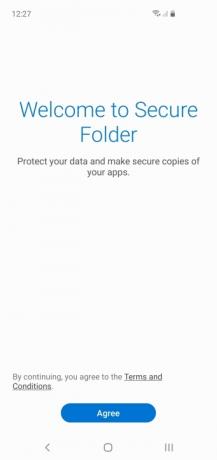
كل شخص لديه صورة غريبة يفضل الاحتفاظ بها خاصة، أو ملف حساس لا يريد أن يراه الآخرون، أو لعبة أو تطبيق يشعر بالحرج بسببه. تمكنك سامسونج من إخفاء عارك باستخدام المجلد الآمن. لاستخدامه، ما عليك سوى سحب الملف إلى الأسفل ظل الإخطار واضغط على مجلد آمن أيقونة. سيتعين عليك الموافقة على الشروط وإعداد حساب Samsung (إذا لم تكن قد قمت بذلك بالفعل)، ولكن بمجرد ذلك انتهى، لديك مجلد آمن لا يمكنك الوصول إليه إلا باستخدام رقم التعريف الشخصي أو كلمة المرور أو النمط أو بصمة الإصبع. يمكنك إضافة تطبيقات أو ملفات فردية، ويمكنك حتى إخفاء المجلد الآمن عبرها الإعدادات > القياسات الحيوية والأمان > المجلد الآمن > إخفاء المجلد الآمن > موافق. بمجرد إخفائه، لا يمكنك الوصول إليه إلا من خلال النقر على الأيقونة الموجودة أسفل الشاشة الإعدادات > القياسات الحيوية والأمان > المجلد الآمن.
كيفية إيقاف الأصوات غير الضرورية
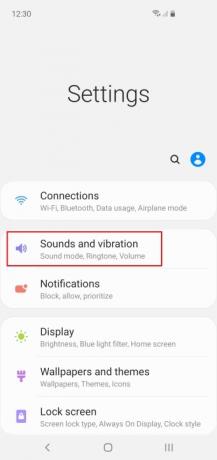


افتراضيًا، سيُصدر جهاز Galaxy S10 أصواتًا قليلة في كل مرة تلمسه فيها، ويمكن أن يكون الأمر متعبًا للغاية بالنسبة لك ولأي شخص آخر في المنطقة المجاورة. ستؤدي كل هذه الضوضاء والاهتزازات الإضافية أيضًا إلى تآكل عمر البطارية، لذا من الأفضل إيقاف تشغيلها. اذهب إلى الإعدادات > الأصوات والاهتزازات > أصوات النظام واهتزازاته، وقم بإيقاف تشغيل كل ما لا تحتاجه.
كيفية تخصيص الصوت
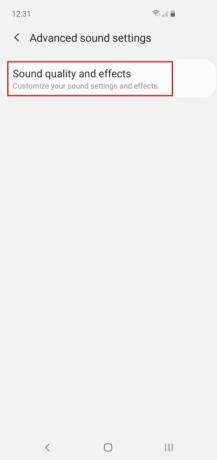
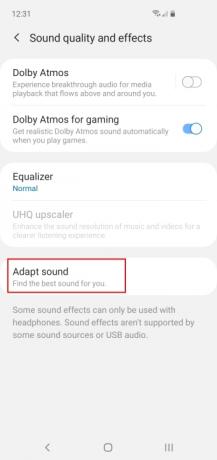

يتغير سمعنا مع تقدمنا في العمر، ونسمع جميعًا بشكل مختلف قليلاً في البداية، لذا من الجيد الاستفادة من خيارات تخصيص الصوت من سامسونج. اذهب إلى الإعدادات > الأصوات والاهتزاز > إعدادات الصوت المتقدمة لتقرر متى تريد Dolby Atmos والتلاعب بمعادل الصوت. يجب عليك أيضًا النقر التكيف الصوت واختر الفئة العمرية أو قم بإعداد ملف تعريف مخصص يناسب أذنيك.
قراءة متعمقة
- كيفية إعادة تعيين Samsung Galaxy S10 أو S10 Plus أو S10e
- مشاكل Samsung Galaxy S10 وS10 Plus وS10e الشائعة وكيفية إصلاحها
- كيفية استخدام سامسونج باي
كيفية استخدام شاشة الحافة أو إيقاف تشغيلها
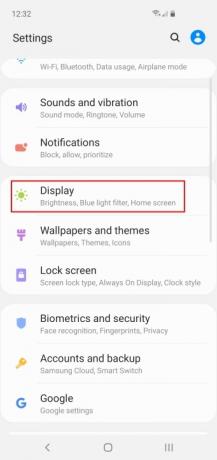

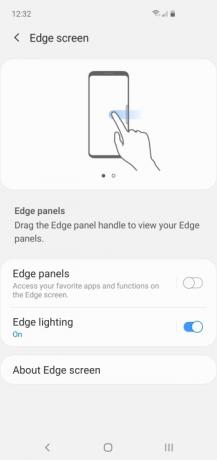
إذا كنت تتساءل عن ماهية هذه المسافة البادئة على حافة الشاشة، أو ربما تجد نفسك تنزلق خارج قائمة حافة الشاشة عن طريق الصدفة، فيمكنك دائمًا إيقاف تشغيلها. عند استخدامه بشكل صحيح، يمكن أن يكون اختصارًا مفيدًا، ولكن إذا كنت لا تستخدمه، فيمكنك أيضًا إيقاف تشغيله. اذا أنت نكون ستستخدمه، ثم خذ الوقت الكافي لإعداده بالطريقة التي تريدها. وفي كلتا الحالتين، سوف تحتاج إلى الذهاب إلى الإعدادات > العرض > شاشة الحافة. نحن نحب إضاءة الحافة ولكن تميل إلى إيقاف لوحات الحافة.
كيفية أخذ لقطة شاشة

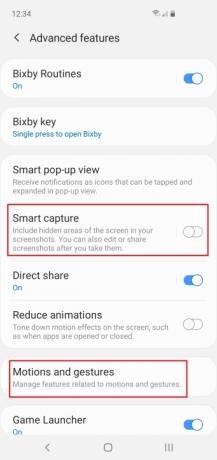
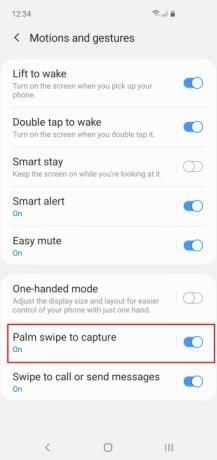
المعيار طريقة تصوير الشاشة للاندرويد هو الضغط على قوة و اخفض الصوت المفاتيح في وقت واحد، ويعمل على هاتف Galaxy S10 أيضًا. لكن كون شركة Samsung هي شركة Samsung يعني أنه يمكنك أيضًا التقاط لقطة شاشة باستخدام إيماءة تمرير راحة اليد على الشاشة. ستجد هذا الخيار في الإعدادات > الميزات المتقدمة > الحركات والإيماءات > التمرير السريع لراحة اليد للالتقاط. افتراضيًا، ستجد أيضًا أن لقطات الشاشة تفتح قائمة تعديل في الأسفل، ويمكنك النقر عليها لتعديل لقطات الشاشة الجديدة على الفور، ولكن إذا كانت شيئًا لا تستخدمه أبدًا، فيمكنك أيضًا إيقاف تشغيله عبر الإعدادات > الميزات المتقدمة > الالتقاط الذكي.
كيفية إطالة عمر البطارية

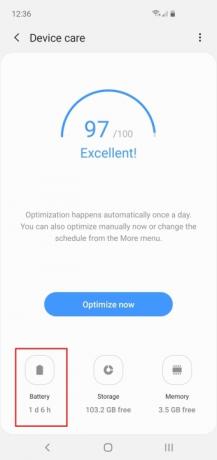
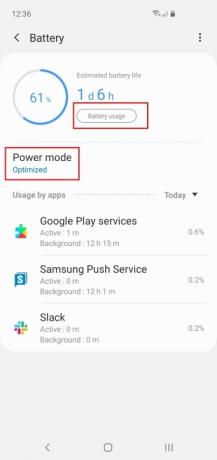
تتمتع مجموعة S10 بقدرة تحمل مذهلة، وهو أحد الأسباب التي تجعلنا نحبها. ولكن هناك دائمًا أوقات قد تحتاج فيها إلى إطالة عمر البطارية. ستجد خيارات البطارية في الإعدادات > العناية بالجهاز > البطارية. يمكنك تحديد أ وضع الطاقة هنا لتناسب احتياجاتك (وعمر البطارية المتبقي). يمكنك أيضًا النقر على استخدام البطارية للحصول على انهيار أفضل. سوف تظهر لك هذه الأداة على وجه التحديد ما الذي كان يستهلك كل قوتك.
كيفية إخفاء الكاميرا المثقوبة


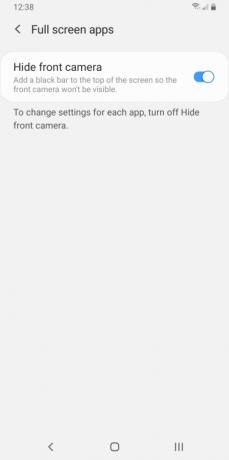
إذا كنت لا تحب الكاميرا المثقوبة، فهناك حل. نوصي التمزق خلفية الإبداعية الذي يستوعب الواجهة الأمامية عدسة الكاميرا (أو العدسات في اس 10 بلس'س قضية). هناك أيضًا طريقة أخرى أقل أناقة إخفاء الكاميرا المثقوبة على S10 الخاص بك. اذهب إلى إعدادات > عرض > تطبيقات ملء الشاشة وقم بتبديل الإعداد لـ إخفاء الكاميرا الأمامية.
كيفية استخدام PowerShare اللاسلكي

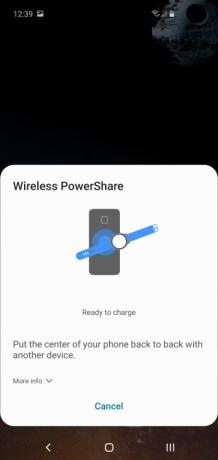
يتطلب تسخير سحر الطاقة اللاسلكية واحدًا من أفضل الشواحن اللاسلكية. كل ما تحتاجه هو هاتف S10 وصديق، ويمكن لأي منكما مشاركة طاقة البطارية دون الحاجة إلى مقابس أو كابلات. لتمكين هذه الوظيفة، اسحب إلى الأسفل إشعار القائمة واضغط على أيقونة مشاركة الطاقة اللاسلكية في إعداداتك السريعة. ستظهر نافذة منبثقة على الشاشة لتأكيد تقاسم السلطة. بعد ذلك، قم بلمس هاتف S10 الخاص بك بالهاتف أو الجهاز الآخر، وسيتم شحنه لاسلكيًا.
يتمتع هاتف S10 بالعديد من الحلول المتطورة والمبتكرة، وتبدو الكاميرات الرقمية وكأنها تاريخ قديم بعد تجربة كاميرا S10، مع ميزات مثل اللقطات ذات الزاوية الواسعة والتكبير المحسن. كل نسخة من Galaxy أفضل من سابقتها، وعلى الرغم من أن عمر S10 هو بضع سنوات الآن، إلا أنه لا يزال مزيجًا قويًا من إعدادات Android المفضلة لديك مع عدد قليل من الأجراس الصغيرة المفيدة و صفارات. يمكن للمستخدمين الاستمتاع بالإعدادات المتزايدة وتخصيص قائمة التطبيقات. كما أنه يتميز بأمان محسّن للملفات الحساسة أو تلك التنزيلات المحرجة قليلاً والتي يفضل معظم المستخدمين عدم إظهارها.
توصيات المحررين
- لقد قدمت لنا سامسونج للتو 3 إعلانات تشويقية كبيرة لـ Galaxy Unpacked
- أفضل هواتف أندرويد لعام 2023: أفضل 16 هاتفًا يمكنك شراؤه
- أفضل عروض Samsung Galaxy Tab: احصل على جهاز Samsung اللوحي مقابل 129 دولارًا
- سيأتي هاتف Galaxy S23 أرخص، وهذه هي نظرتنا الأولى إليه
- قد يشكل أحدث هاتف يعمل بنظام Android من Asus تهديدًا كبيرًا لجهاز Galaxy S23 Ultra



